3 nejlepší způsoby, jak odstranit vodoznaky z GIF s kompletním návodem
GIFy se v dnešní době objevují na populárních sociálních sítích. Ve skutečnosti mnoho lidí dává přednost GIFu, aby komentovali stav svého přítele nebo dokonce messenger. Pokud však existují GIFy, které mají v sobě vložené vodoznaky. Co pak uděláte, abyste se zbavili těch vodoznaků? Naštěstí již existují nástroje, které tuto práci zvládnou za vás. Nyní je další otázkou, které jsou nejlepší a jak pracují na úkolu? Naštěstí jsme shromáždili tři pozoruhodné způsoby s jejich úplnými pokyny odstranit vodoznak z GIF. Přerušme proto toto vzrušení tím, že přejdeme k obsahu níže.
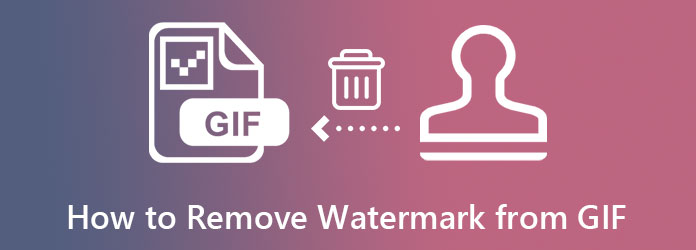
Photoshop je prostředek profesionálů pro úpravu fotografií a videa. Je to skvělý software, který přichází s mnoha výkonnými možnostmi pro přeměnu souborů na skvělé. Od různých filtrů a vrstev až po nástroje pro ořezávání, vylepšování, řezání, nástroje štětce a další. Naštěstí byl Photoshop také nástrojem, na který se lze spolehnout, pokud jde o úpravy a odstraňování vodoznaků z GIFů. Proto, pokud se chcete naučit, jak použít tento konkrétní úkol ve Photoshopu, zde jsou kroky, které můžete následovat.
Otevřete aplikaci Photoshop po jejím získání v počítači. Poté začněte importem GIF. Chcete-li tak učinit, musíte kliknout na Soubor vyberte kartu Otevřenáa vyhledejte soubor GIF, který chcete nahrát.
Poté klikněte na tlačítko laso ikonu z levé strany rozhraní. Poté začněte obkreslovat vodoznak, který chcete vymazat z GIFu.
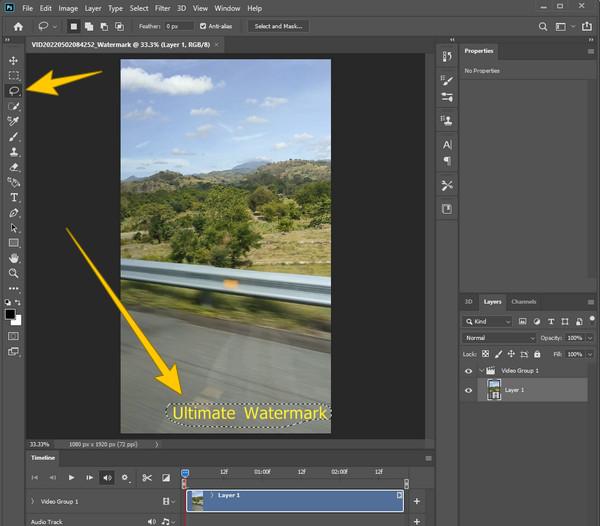
Po sledování přejděte na Změnit a poté vyberte Vyplnit volba. Následně se objeví nové okno, přepněte Adaptace barev výběr a poté upravte režim a kapacitu. Poté klepněte na kartu Ok. To je způsob, jak vodoznak GIF.
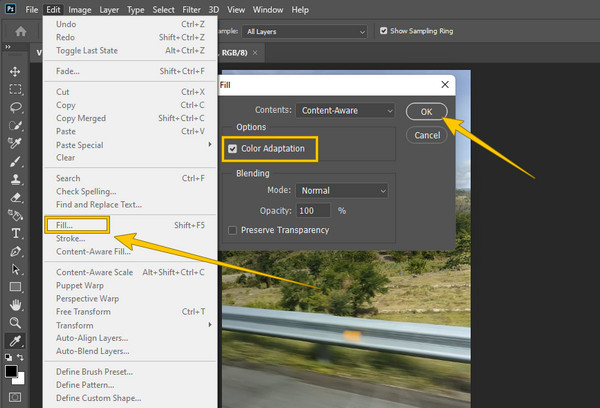
Nakonec můžete upravený GIF uložit kliknutím na nabídku Soubor a výběrem Uložit jako volba.
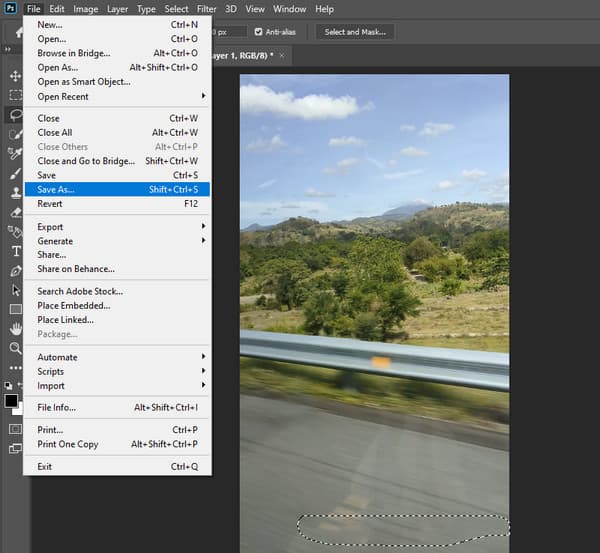
Pokud vymazání vodoznaku pomocí Photoshopu zabere tolik času, musíte to vidět Video Converter Ultimate. Jedná se o software, který podporuje mnohem jednodušší způsob úpravy videa, včetně odstraňování vodoznaků. Navíc tento software uchvátil srdce mnoha uživatelů. Díky svému intuitivnímu rozhraní, i když funguje jako profesionál. Ve skutečnosti vodoznak vymaže pouhým umístěním oblasti pro odstranění vodoznaku do vloženého vodoznaku ve vašem souboru, a jak je to jednoduché, odstraníte vodoznak GIF okamžitě!
Další úžasnou součástí, kterou tento odstraňovač vodoznaku nabízí, je přizpůsobitelný export videa. Tato možnost je místem, kde leží vylepšení a editory videa a zvuku, které vám umožní zlepšit rozlišení a kvalitu a poté upravit formát, kodér a snímkovou frekvenci. Jedná se jen o malou část tohoto mocného nástroje, takže pokud se chcete dozvědět více o jeho funkcích, podívejte se na podrobnosti níže.
Hlavní vlastnosti Video Converter Ultimate
Připravte nově nainstalovaný software ke spuštění. Poté klikněte na Toolbox možnost mezi možnostmi uprostřed horní části rozhraní. Poté vyhledejte Odstraňovač video vodoznaku výběr a rychlý import vašeho GIF.
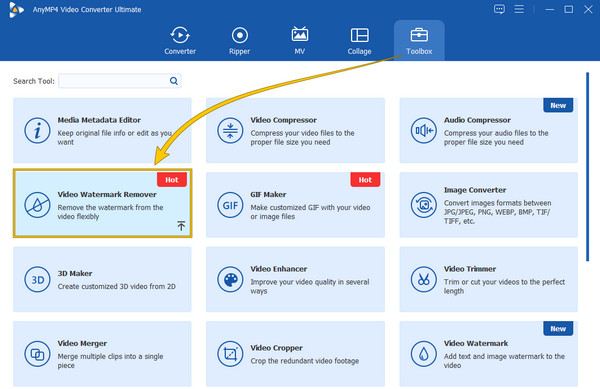
Poté klikněte na tlačítko Přidat oblast pro odstranění vodoznaku tab. Poté v dalším okně přetáhněte odstraňovač vodoznaku k vodoznaku a uvidíte, že se má skrýt.
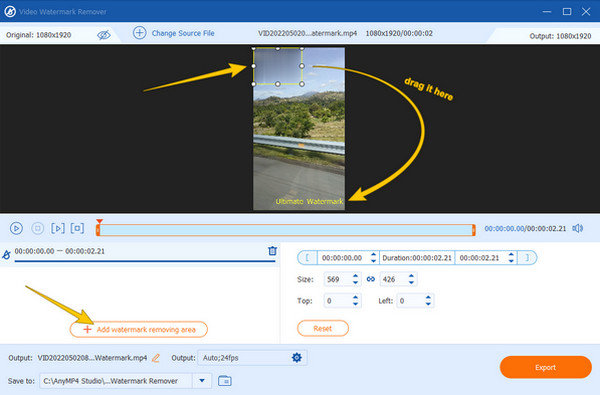
Technicky je to vše, co musíte udělat, abyste vodoznak vymazali. Ale abyste to co nejlépe využili, můžete zasáhnout kolečko ikona v Výstup pro přístup k nastavení exportu videa. Odtud můžete provést některé úpravy a vylepšení vašeho výstupu. Pokud je to tak, nezapomeňte zasáhnout OK kartu k dokončení.
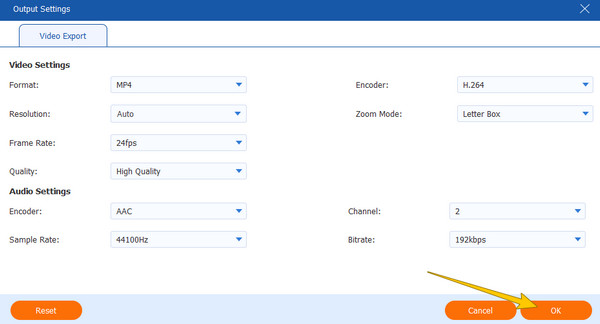
Nakonec klepněte na tlačítko Vývoz tlačítko nyní. Počkejte na dokončení nejrychlejšího procesu exportu, poté zkontrolujte a vychutnejte si svůj GIF bez vodoznaku.
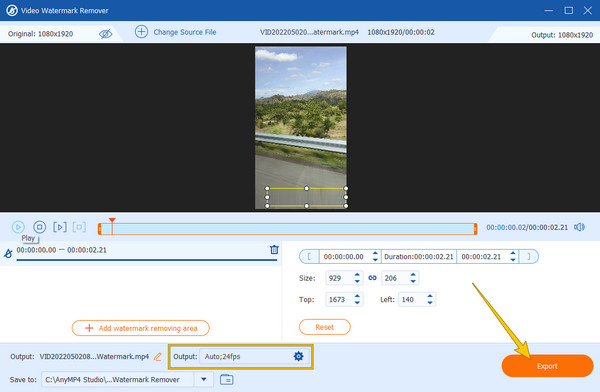
Pokud nyní nechcete do svého počítačového zařízení instalovat žádný software, raději použijte webový nástroj, jako je tento Online Watermark Remover. Je to webový nástroj, který automaticky odstraní vodoznak vašeho souboru GIF. Kromě toho zpracovává odstranění vodoznaku, aniž byste museli utratit jediný desetník. Také to funguje nejen pro GIF, ale také pro videa a fotografie. Tento nástroj však potřebuje stabilní internet, aby dobře fungoval, a než si budete moci stáhnout upravený GIF, budete muset mít nejprve ověřenou captchu. Pokud to tedy chcete zkusit, zde jsou rychlé kroky, které můžete následovat.
Na hlavní stránce online nástroje přetáhněte soubor GIF, který potřebujete upravit.
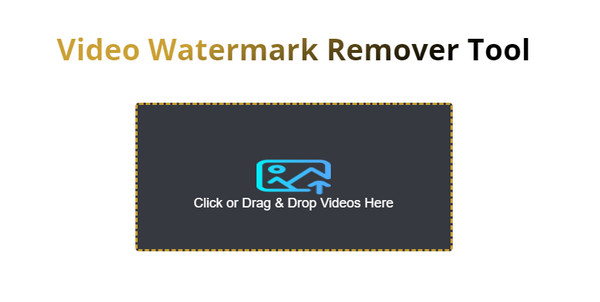
Po načtení souboru GIF stiskněte Odstranit vodoznak tab. Poté počkejte na dokončení procesu odstranění.
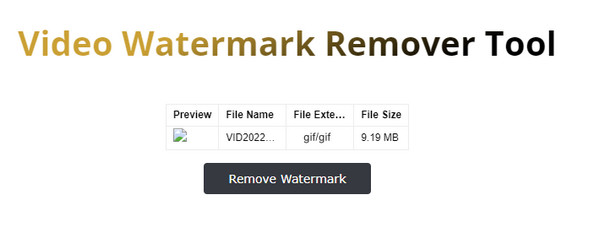
Budu mít po smazání vodoznaku menší soubor GIF?
- Ne. Ve většině případů stále uvidíte malou změnu velikosti GIF, protože odstraníte prvek ze souboru. Pokud však chcete této události z nějakého důvodu zabránit, použijte Video Converter Ultimate, protože po úpravě nezmenší velikost vašeho GIF. Pro získání klikněte sem Změna velikosti GIF.
Proč je odstraněná stopa vodoznaku rozmazaná?
- To je očekávaný účinek odstranění vodoznaku na všechny odstraňovače vodoznaku, které používáte. Je to proto, že odstraňovače vodoznaku odstraní vodoznak klonováním barvy místa, kde byl vodoznak umístěn. Tímto způsobem bude vodoznak okamžitě odstraněn, ale zanechá stopu rozmazané části.
Proč se kvalita GIF po odstranění vodoznaku sníží?
- Tato okolnost nenastane, pokud použijete dobrý odstraňovač vodoznaku, protože kvalita GIF se sníží pouze s nestandardním nástrojem. Mít dobrý odstraňovač vodoznaků je velkým faktorem pro udržení kvality GIF. Mnoho nástrojů nemůže produkovat bezeztrátovou kvalitu kvůli druhu technologie, kterou používají.
Odstranění vodoznaku z GIF bude jednodušší a efektivnější, pokud budete postupovat podle pokynů v tomto článku. Oba Video Converter Ultimate a Photoshop jsou zatím nejlepší editory současnosti. Na druhou stranu, online odstraňovač vodoznaků se také ukázal jako účinný. Nemůže však prokázat svou excelenci v jiných základních faktorech, jako je uložení upraveného souboru. Nicméně tento příspěvek byl přínosem pro to, abyste se seznámili se správnými postupy pro odstraňování vodoznaků.
Více Reading
Nejlepší způsoby přidávání filtrů do obrázků GIF s podrobnými kroky
Shromáždili jsme nejlepší způsoby, jak přidat filtry do GIF na stolních počítačích, online a chytrých telefonech. Pokud chcete vědět, jak to udělat s úplnými kroky, klikněte sem!
Přidejte vodoznak do GIF jako profesionál dvěma snadnými způsoby
Naučte se, jak přidat vodoznak do GIF, abyste ochránili své soubory. Tímto způsobem budou ostatní vědět, že GIF patří vám a nikdo si to nemůže vzít.
Projděte si různé ořezávače GIF a GIFy můžete okamžitě oříznout
Asimilujte pozoruhodné ořezávače GIF používané na různých operačních zařízeních. Spolu s tím si přečtěte kroky, jak snadno oříznout GIF pomocí nejlepšího ořezávače GIF.
Poznejte nejlepší editory GIF s klady a zápory [online a offline]
V tomto článku se dozvíte o mnoha editorech GIF dostupných v různých operačních systémech a naučíte se upravovat GIFy pomocí profesionálního editoru GIF.